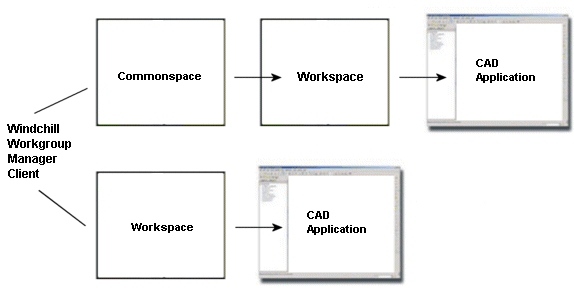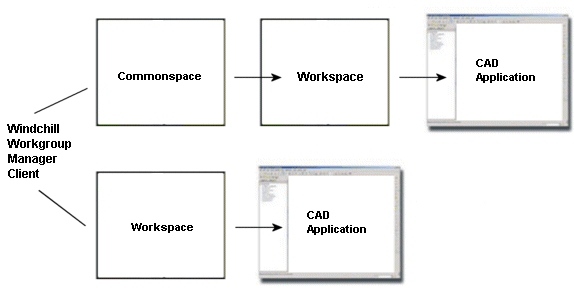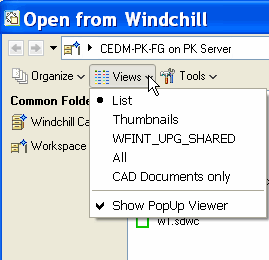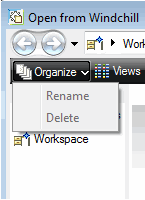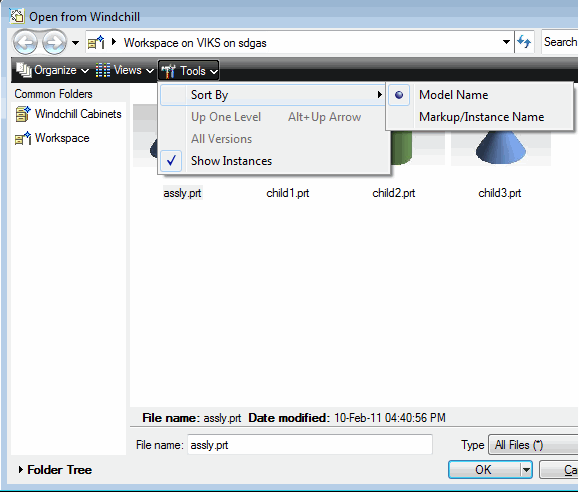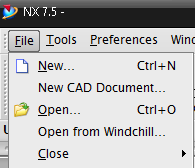Windchill에서 열기
이 단원에서는 NX에서 사용할 수 있는 Windchill에서 열기 작업에 대해 설명합니다.
Windchill에서 열기는 Windchill에 저장된 CAD 문서를 열 수 있도록 등록된 Windchill 서버의 작업공간에 액세스합니다. 이 작업에서는 먼저 등록된 서버의 작업공간을 확인합니다. 서버의 공통공간으로 이동할 수도 있습니다.
다음 그림은 Windchill에서 열기를 호출할 때의 정보 흐름을 보여줍니다.
Windchill에서 열기를 선택하면 NX에서 열려는 파일을 찾을 수 있습니다.
파일을 선택하거나 파일 이름: 텍스트 상자에 열려는 파일의 이름을 입력합니다. 파일에 시스템에서 생성된 보기 가능한 표현(축소판)이 있는 경우 보기를 축소판으로 설정하여 파일의 미리 보기를 볼 수 있습니다. Search... 유틸리티에서 부분 이름 또는 와일드카드(*)를 사용하여 CAD 문서를 검색합니다.
Windchill에서 열기 창에 대한 보기를 사용자 정의하는 데 사용할 수 있는 세 가지 메뉴가 있습니다. 다음은 이 메뉴에 대한 설명입니다.
• 보기
보기를 구성하려면 다음 그림과 같이 보기 메뉴에서 목록 또는 세부내용 보기를 선택합니다.
• 정리
정리 메뉴에서 로컬 작업공간에 디렉토리를 작성하거나, 목록에서 객체를 잘라내거나, 객체를 다른 디렉토리에 복사하거나, 객체를 다른 디렉토리에 붙여넣거나, 목록에서 객체를 삭제할 수 있습니다.
> 옵션은 Windchill 서버가 오프라인인 경우에만 사용할 수 있습니다. 이 옵션은 작업공간에서 객체를 제거합니다. 객체를 삭제하려면
NX를 종료하고 > > > 를 사용하여 캐시를 지웁니다. 캐시 관리에 대한 자세한 내용은
캐시 관리를 참조하십시오.
다음 그림은 정리 메뉴를 보여줍니다.
• 도구
도구 메뉴에서 모든 객체 옆에 인스턴스를 표시할지 여부를 결정하고 정렬 순서(모델 이름 또는 마크업/인스턴스 이름)를 정의할 수 있습니다. 또한 이 메뉴에서 즐겨찾기에 객체를 추가 또는 제거하고 객체를 구성하도록 선택할 수 있습니다.
다음 그림은 도구 메뉴를 보여줍니다.
Windchill에서 열기는 다음 그림과 같이 NX의 파일 메뉴에서 사용할 수 있습니다.
Windchill 도구 모음 옵션 메뉴를 사용하여 Windchill에서 열기에 액세스합니다.
| 주 서버 및 주요 활성 작업공간이 없는 경우 Windchill에서 열기 옵션이 표시되어 사용 가능하지만 Windchill에서 파일을 열 수 없다는 경고 메시지가 표시됩니다. |